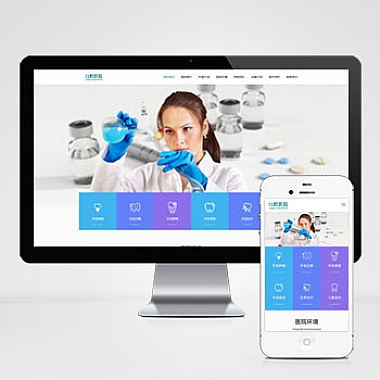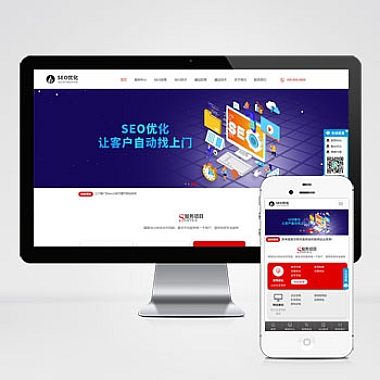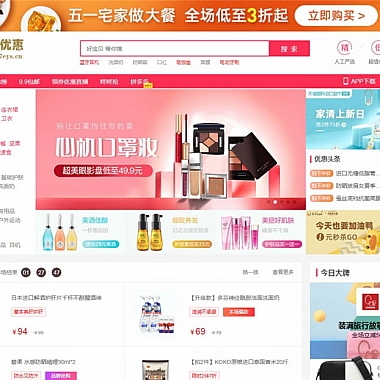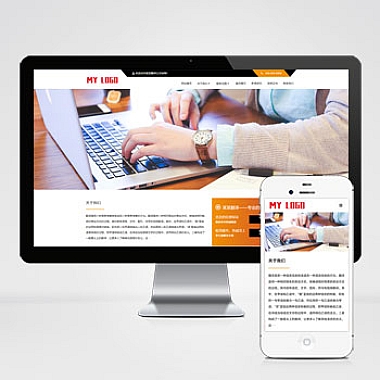word怎么删除页;Word删除页的操作
在使用Word文档编辑时,有时候我们会需要删除某一页内容,可能是因为多余的空白页或者不需要的信息。但是对于一些初学者来说,可能不太清楚如何进行删除页的操作。今天我们就来详细介绍一下在Word文档中如何删除页的方法,让你轻松应对各种情况。
一、删除整页内容
在Word文档中,如果需要删除整页的内容,可以通过以下步骤进行操作:
1. 鼠标光标定位到需要删除的页的开头处;
2. 按住鼠标左键,拖动光标到页的末尾;
3. 按下“Delete”键,即可删除整页的内容。
这种方法适用于需要删除整页内容的情况,非常简单快捷。
二、删除空白页
有时候在Word文档中会出现多余的空白页,这时我们需要将其删除。具体操作如下:
1. 将光标定位到空白页的开头处;
2. 按下“Backspace”或“Delete”键,直到空白页消失。
如果空白页较多,也可以使用“Ctrl”+“G”组合键,然后在“查找和替换”对话框中输入“^m”(代表分页符),再点击“替换所有”来一次性删除所有空白页。
三、删除特定内容
有时候我们只需要删除某一页中的特定内容,而不是整页内容。这时可以使用以下方法:
1. 鼠标光标定位到需要删除的内容处;
2. 按住鼠标左键,拖动光标选中需要删除的内容;
3. 按下“Delete”键,即可删除选中的内容。
这种方法适用于需要删除特定内容的情况,可以精确控制删除的范围。
通过以上方法,你可以轻松地在Word文档中删除不需要的页或内容,提高编辑效率。希望以上内容对你有所帮助,祝你在使用Word时顺利删除页!